Outlook 2010: Creați o regulă pentru a muta mesaje noi într-un director specific
Dacă primiți mai multe e-mailuri în fiecare zi de la același expeditor, inbox-ul dvs. poate ieși rapid din mână. Pentru a vă menține mesageria primită, creați o regulă pentru a muta e-mailurile într-un folder atunci când sunt primite.
Lansați Outlook și evidențiați mesajul din contactul pe care doriți să-l mutați. Faceți clic dreapta pe acesta și selectați Reguli >> Creare regulă.
![sshot-2011-11-06- [04-47-17] sshot-2011-11-06- [04-47-17]](/images/howto/outlook-2010-create-a-rule-to-move-new-messages-to-a-specific-folder.png)
Se deschide dialogul Creare regulă. Bifează caseta De la - în cazul în care este Newegg.com. Apoi faceți clic pe Selectare dosar.
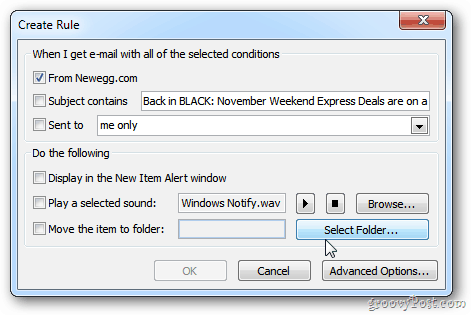
Fereastra Reguli și Alerte se deschide, creează sau răsfoiește în folderul în care doriți să fiți trimis e-mailul. Faceți clic pe OK.
![sshot-2011-11-06- [04-56-42] sshot-2011-11-06- [04-56-42]](/images/howto/outlook-2010-create-a-rule-to-move-new-messages-to-a-specific-folder_3.png)
Fereastra Creare regulă va rămâne deschisă. Caseta de lângă folderul la care vă mutați e-mailurile. Faceți clic pe OK.
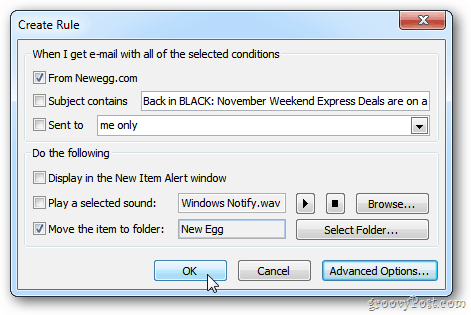
Succes. Outlook va începe regula cu privire la mesajele existente. Faceți clic pe OK
![sshot-2011-11-06- [04-59-35] sshot-2011-11-06- [04-59-35]](/images/howto/outlook-2010-create-a-rule-to-move-new-messages-to-a-specific-folder_5.png)
Outlook mută totul de la expeditor la folderul specificat.
![sshot-2011-11-06- [04-59-49] sshot-2011-11-06- [04-59-49]](/images/howto/outlook-2010-create-a-rule-to-move-new-messages-to-a-specific-folder_6.png)
Această regulă de bază care vă permite să câștigați controlul Inbox - aduceți ordine în haos.










Lasa un comentariu